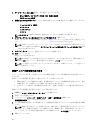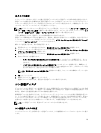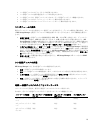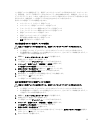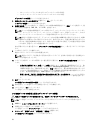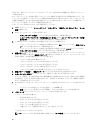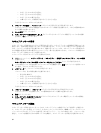– はい — ストレージアレイに 2 つ以上のディスクプールがある場合
– いいえ — ストレージアレイにディスクプールが 1 つしかない場合
ディスクプールの選択 ウィンドウが表示されます。
7. 既存のディスクプールを保持する を選択して、次へ をクリックします。
リポジトリの選択 ウィンドウが表示されます。
8. 希望する容量 ボックスを使用して、仮想ディスクの初期の物理容量を示し、単位 リストを使用して、使
用する特定の容量単位
(MB、GB、または TB)を指定します。
メモ: すべての容量を標準仮想ディスクに割り当てず、コピーサービス(スナップショット(レガシ
ー)、スナップショットイメージ、スナップショット仮想ディスク、仮想ディスクコピー、および
リモートレプリケーション用のストレージ容量が保持されているようにしてください。
メモ: 指定した容量にかかわらず、ディスクプール内の容量は 4 GB 単位で割り当てられます。4 GB
の倍数でない容量はいずれも割り当てられますが、使用できません。容量全体が使用できるように
するには、容量を 4 GB 単位で指定します。使用できない容量がある場合、その容量を回復させる唯
一の方法は、仮想ディスクの容量を増やすことです。
前の手順で入力した値に基づいて、ディスクプールの物理容量候補 表に、一致するリポジトリが示され
ます。
9.
この表からリポジトリを選択します。
既存のリポジトリがリストの上部に配置されます。
メモ: 既存のリポジトリを再使用する利点は、新しいリポジトリを作成する場合に生じる初期化プロ
セスを回避できることです。
10. リポジトリ拡張ポリシーまたは警告しきい値を変更する場合は、リポジトリ詳細設定の表示 をクリック
します。
– リポジトリ拡張ポリシー – 自動 または 手動 を選択します。消費容量が物理容量に近づくと、物
理容量を拡張することができます。物理容量は、MD Storage Management ソフトウェアによって
自動的に拡張するか、手動で拡張できます。自動 を選択すると、最大拡張容量も設定することが
できます。最大拡張容量によって、仮想ディスクの自動増加を仮想容量未満に制限することがで
きます。最大拡張容量の値は、4 GB の倍数にする必要があります。
– 警告しきい値 – リポジトリ容量が次の割合に達したらアラートを送信する フィールドで、割合を
入力します。MD Storage Manager は、物理容量がその割合に達するとアラート通知を送信しま
す。
11. 終了 をクリックします。
シン仮想ディスクの初期化の確認 ウィンドウが表示されます。
12.
警告を読み、シン仮想ディスクを初期化するかどうかを確認します。
13. yes と入力し、OK をクリックします。
シン仮想ディスクが初期化されます。
シン仮想ディスクの初期化と異なるディスクプールへの移動
注意: シン仮想ディスクの初期化を行うと、仮想ディスクからすべてのデータが消去されます。
メモ: シン仮想ディスクは、ディスクグループからではなくディスクプールからのみ作成できます。
1. AMW で、ストレージおよびコピーサービス タブを選択します。
2.
初期化するシン仮想ディスクを選択します。
シン仮想ディスクが ディスクプール ノードの下に表示されます。
3. ストレージ → 仮想ディスク → 詳細設定 → 初期化 を選択します。
シン仮想ディスクの初期化 ウィンドウが表示されます。
78